电脑开机出现AMD Quick Stream已停止工作的提示如何解决
更新日期:2024-03-21 22:50:36
来源:网友投稿
内置AMD显卡的电脑开机进入系统后出现“AMD Quick Stream已停止工作”的提示,我们应该如何解决这个问题?AMD Quick stream是一种通过优先保证媒体相关互联网流量,实现顺畅的视频播放的技术,类似于视频预缓冲处理。出现上述的问题很有可能是程序本身有问题或者与系统不兼容的原因。我们可以通过下列方法来解决。
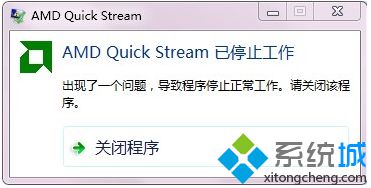
推荐:电脑操作系统下载
方法一:重新下载正确的驱动程序
AMD Quick Stream一般随显卡驱动而安装,可以卸载掉有问题的驱动,重新安装对应的显卡驱动即可。
方法二:开机禁用AMD Quick Stream
1、假如AMD Quick Stream并不会对系统操作有影响,那么可以禁用其开机启动项:按WIN+R键打开运行,输入msconfig并回车;
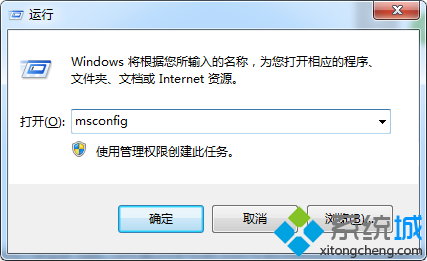
2、切换到“启动”选项卡,找到AMD Quick Stream的启动项,并取消该选项前的勾选,点击确定并重启即可。
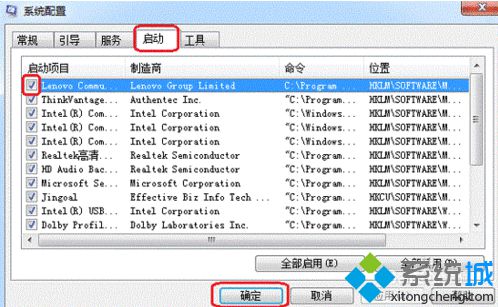
方法三:修改相关注册表项
1、如果在开机启动没有找到AMD的相关启动项,可以按WIN+R键打开运行,输入regedit,回车打开注册表编辑器;
2、在注册表中依次展开HKEY_LOCAL_MACHINE\SOFTWARE\Wow6432node\Microsoft\Windows\CurrentVersion\Run,将里面的AMD相关项删除并重启即可。
如果电脑开机提示AMD Quick Stream已停止工作,那么我们便可以使用上述方法来解决这一问题。
- monterey12.1正式版无法检测更新详情0次
- zui13更新计划详细介绍0次
- 优麒麟u盘安装详细教程0次
- 优麒麟和银河麒麟区别详细介绍0次
- monterey屏幕镜像使用教程0次
- monterey关闭sip教程0次
- 优麒麟操作系统详细评测0次
- monterey支持多设备互动吗详情0次
- 优麒麟中文设置教程0次
- monterey和bigsur区别详细介绍0次
周
月












